Configurar el intervalo de la presentación, Configurar la transición de la presentación, Configurar el orden de la presentación – Pandigital PI7002AW User Manual
Page 36
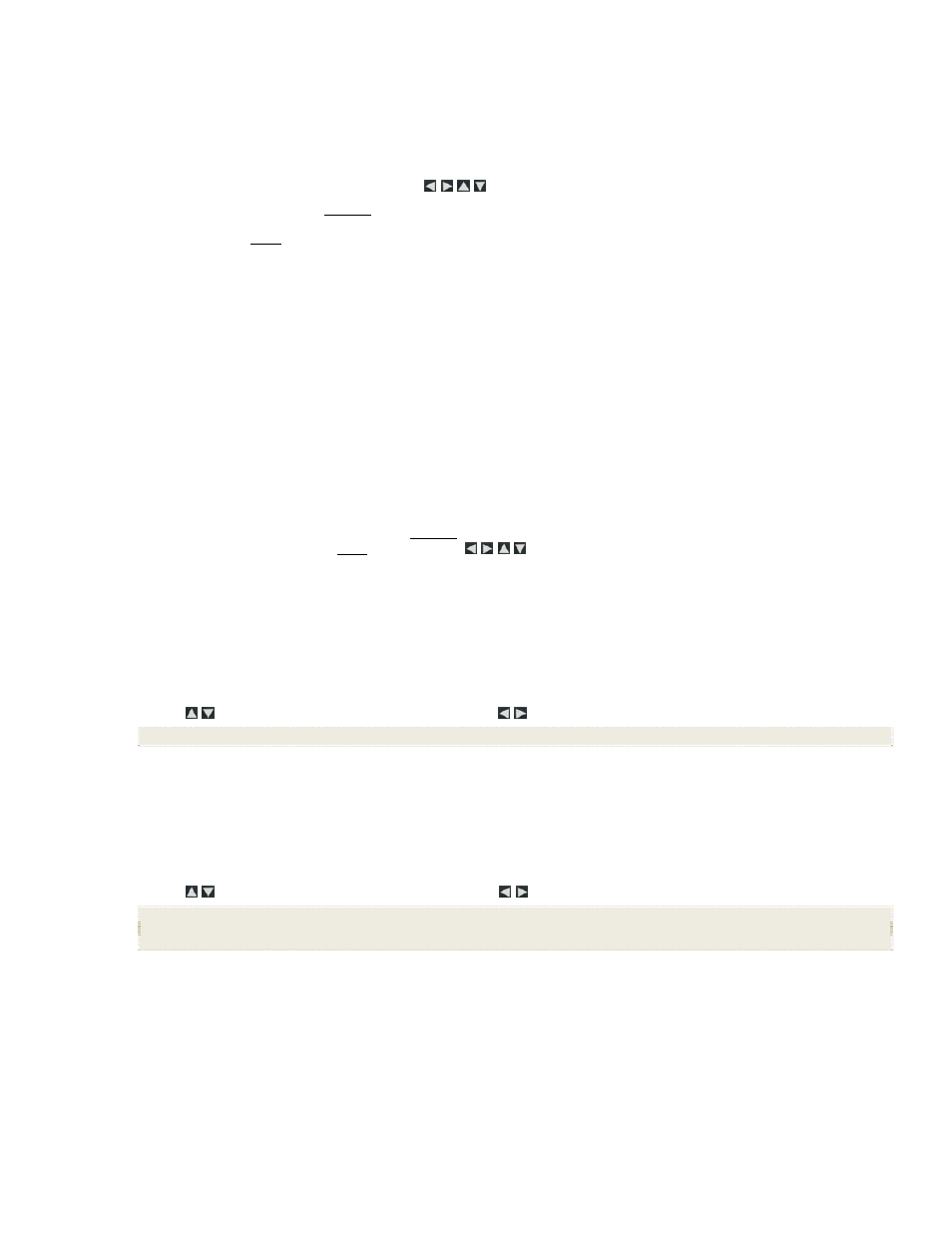
9
Sólo las fotografías guardadas en la memoria interna pueden asignarse a las carpetas de presentaciones. Las fotografías asignadas no se mueven
físicamente ni se copian en las carpetas, sino que se asigna un vínculo a la fotografía, por lo tanto parece ubicada en la carpeta. Si elimina el archivo real de
la memoria interna, también se eliminará el vínculo con la fotografía.
Asignar fotografías a la carpeta de presentaciones
1.
En la pantalla
Inicio, seleccione el botón Fotografías
Administrar
.
2.
En la pantalla
Índice de fotografías, utilice para desplazarse por las fotografías.
3.
Para asignar una fotografía individual: Al aparecer la fotografía deseada, presione
MENU
.
Para asignar varias fotografías: Presione ‘
+
’ para seleccionar las fotografías seleccionadas (‘
-
' para deseleccionar) y presione
MENU
.
4. Seleccione
Asignar a una carpeta y, a continuación, seleccione la carpeta a la que desea asignar las fotografías
.
Reproducir presentación desde una carpeta de presentaciones
1.
En la pantalla
Inicio, presione
MENU
.
2. Seleccione
Seleccionar origen de medios
y presione
ENTER
.
3. Seleccione
Carpetas de presentaciones.
4.
Seleccione la carpeta deseada que contenga las fotografías que verá en la presentación.
5.
En la pantalla
Índice de carpetas, presione
SLIDESHOW
.
Copiar o reasignar fotografías a diferentes carpetas
Después de asignar fotografías a carpetas puede copiarlas a otras carpetas, o bien volver a asignar fotografías para que éstas aparezcan en otra
carpeta.
1.
Durante la reproducción de la presentación de carpetas (según las instrucciones de arriba), presione
EXIT
dos veces para ver la pantalla
Índice de carpetas.
2.
Para copiar o volver a asignar una fotografía individual, seleccione la fotografía deseada y presione
MENU
.
Para copiar o volver a asignar varias fotografías, utilice
para desplazarse por las fotografías, utilice ‘
+
’ para seleccionar las que
desee copiar o reasignar (‘
-'
para deseleccionar) y, a continuación, presione
MENU
.
3. Seleccione
Copiar a carpeta
o
Reasignar a carpeta
y seleccione la carpeta a la que desea volver a asignar o copiar las fotografías.
Configurar el intervalo de la presentación
Puede configurar la velocidad de transición de las fotografías de una presentación entre una fotografía y otra.
1.
En la pantalla
Inicio presione
MENU
para ver
Menú de configuración.
2. Seleccione
Configuración de presentación.
3. Utilice
para seleccionar
Intervalo de presentación
y utilice
para seleccionar la configuración deseada.
5, 10, 30, 60 segundos, 1 hora o 24 horas
4. Seleccione
Finalizar
.
Configurar la transición de la presentación
Puede configurar los “efectos especiales” de transición de una fotografía a otra durante una presentación.
1.
En la pantalla
Inicio presione
MENU
para ver
Menú de configuración.
2. Seleccione
Configuración de presentación.
3. Utilice
para seleccionar
Transición de presentación
y utilice
para seleccionar la configuración deseada.
Apagado = Las fotografías se muestran sin efectos especiales entre una y otra.
Aleatorio (predeterminado) = Durante la presentación, la transición de una fotografía a otra utiliza efectos especiales aleatorios.
Efectos especiales restantes = Elija el efecto de transición individual deseado
4. Seleccione
Finalizar
.
Configurar el orden de la presentación
Puede configurar la presentación para que muestre las fotografías en orden aleatorio o en el orden que se encuentran almacenados en el origen de medios
seleccionado.
1.
En la pantalla
Inicio presione
MENU
para ver
Menú de configuración.
2. Seleccione
Configuración de presentación.
